Popcorn Hour A-400 User Manual [de]

Popcorn Hour A-400
Handbuch
|
Inhaltsverzeichnis |
|
1. |
Einleitung .............................................................................................. |
3 |
2. |
Lieferumfang......................................................................................... |
3 |
3. |
Sicherheitshinweise............................................................................. |
4 |
4. |
Technische Daten................................................................................. |
5 |
5. |
Inbetriebnahme..................................................................................... |
6 |
5.1 Popcorn Hour A-400 im Überblick .......................................................... |
6 |
|
5.2 Anschließen an ein HDMI-Fernsehgerät................................................. |
7 |
|
5.3 Anschließen an einen Fernseher via Composite-Kabel........................ |
8 |
|
5.4 Anschließen an einen Fernseher via Komponentenkabel.................... |
9 |
|
6. |
Die Fernbedienung............................................................................... |
10 |
7. |
Einführung in das Hauptmenü ............................................................ |
16 |
8. |
Einstellungsassistent........................................................................... |
17 |
9. |
Einstellungen........................................................................................ |
23 |
9.1 Einstellungen............................................................................................ |
24 |
|
9.2 Audio ......................................................................................................... |
25 |
|
9.3 Video.......................................................................................................... |
26 |
|
9.4 Netzwerk (IP konfi gurieren)..................................................................... |
29 |
|
9.5 Netzwerkumgebung ................................................................................. |
30 |
|
|
9.5.1 Freigabe hinzufügen..................................................................................... |
31 |
|
9.5.2 Freigaben durchsuchen............................................................................... |
32 |
|
9.5.3 Freigabe bearbeiten...................................................................................... |
33 |
9.6 Kinderschutzlevel..................................................................................... |
34 |
|
9.7 BD/DVD/Audio CD .................................................................................... |
35 |
|
9.8 Wartung..................................................................................................... |
36 |
|
|
9.8.1 Firmware Update........................................................................................... |
37 |
10. Apps Markt .......................................................................................... |
38 |
|
10.1 Login im Apps Markt.............................................................................. |
40 |
|
11. Dateibrowser....................................................................................... |
41 |
|
11.1 Einstellungen.......................................................................................... |
41 |
|
11.2 Ansichtsmodus....................................................................................... |
42 |
|
11.3 Dateimanager.......................................................................................... |
44 |
|
12. Metadaten für Filme............................................................................ |
45 |
|
12.1 Übersicht über die Film-Info-Seite........................................................ |
46 |
|
2001-2012© Syabas Technology. All Rights Reserved
12.2 |
Vorschaubilder und Metadaten für Filme herunterladen.................... |
47 |
12.3 |
Filminfos ändern oder aktualisieren..................................................... |
49 |
12.4 |
Untertitel herunterladen......................................................................... |
52 |
13. Die Networked Media Jukebox (NMJ)............................................... |
54 |
|
13.1 |
NMJ konfi gurieren.................................................................................. |
55 |
13.2 |
Navigieren in der NMJ............................................................................ |
60 |
13.3 |
(Medien-) Informationen in der NMJ aktualisieren.............................. |
64 |
13.4 Networked Media Jukebox Manager .................................................... |
67 |
|
14. NMT-Apps............................................................................................ |
69 |
|
14.1 |
Installieren der NMT-Programme.......................................................... |
70 |
14.2 |
Verwendung des FTP-Servers............................................................... |
74 |
14.3 Verwendung des Samba-Servers.......................................................... |
74 |
|
14.4 |
Verwendung des Torrent Diensts ......................................................... |
75 |
14.5 |
Verwendung des Usenet Diensts.......................................................... |
76 |
14.5.1 NZBGET einrichten..................................................................................... |
77 |
|
14.5.2 Auf den NZBGET-Client zugreifen............................................................. |
78 |
|
15. Firmware Update ................................................................................ |
80 |
|
16. Problembehebung ............................................................................. |
83 |
|
17. NMJ-Navigator .................................................................................... |
85 |
|
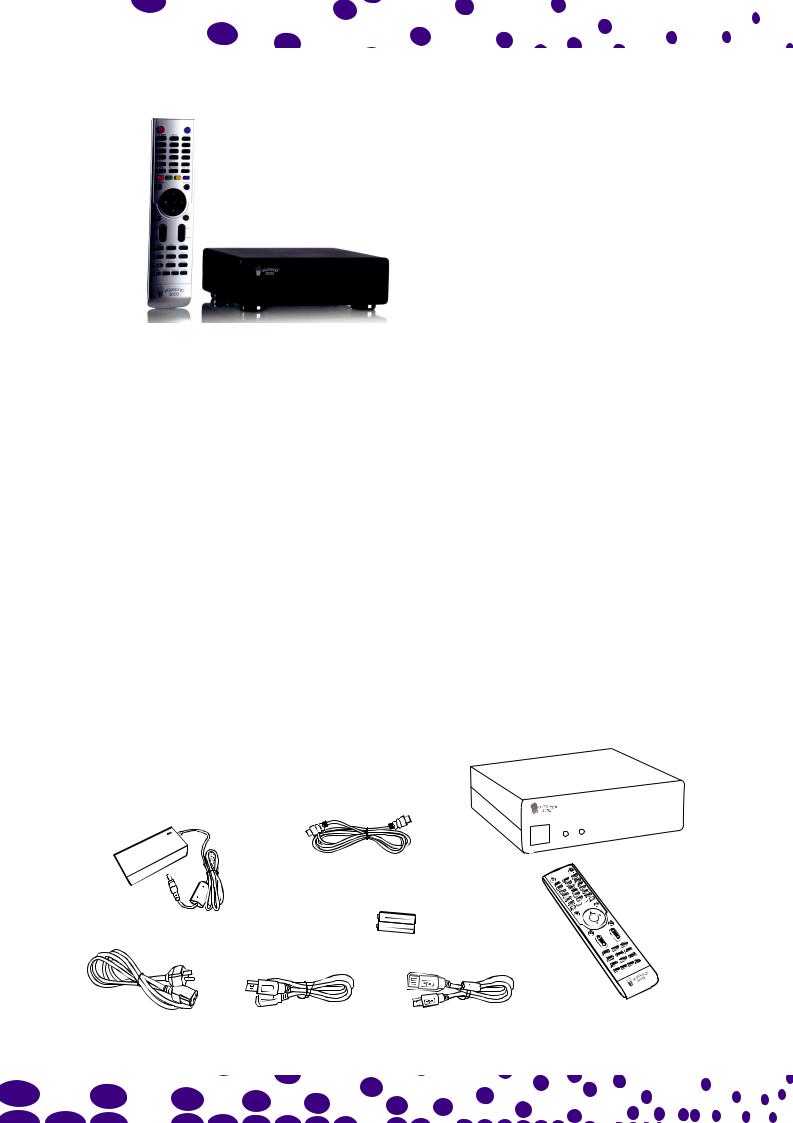
1. Einleitung
Vielen Dank, dass Sie sich für die Popcorn Hour A-400 Network Media Jukebox entschieden haben. Der Popcorn Hour A-400 aus dem Hause Syabas Technology ist ein Entertainment-Center auf dem neuesten Stand der Technik mit eigenem Apps Markt für den Fernseher - modernste Unterhaltungselektronik für Ihr Zuhause.
2. Lieferumfang
1.Popcorn Hour A-400
2.Fernbedienung
3.2x AAA Batterien
4.HDMI-Kabel
5.USB Slave-Kabel
6.eSATA-Kabel
7.Netzteil
8.Stromkabel
 ENTER
ENTER
SIZE AAA 1.5V
3
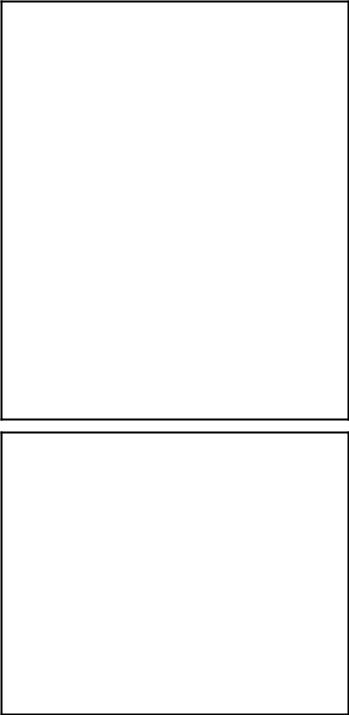
Popcorn Hour A-400 Handbuch
3. Sicherheitshinweise
Lesen Sie sich diese Betriebsanleitung sorgfältig durch bevor das Gerät in Betrieb nehmen. Befolgen Sie die untenstehenden Sicherheitshinweise. Heben Sie die Betriebsanleitung so auf, dass Sie sie jederzeit griffbereit haben, um darin nachlesen zu können.
Dies ist erforderlich, falls das Gerät in irgendeiner Weise beschädigt wurde, wie z.B. Beschädigung des Netzkabels bzw. -steckers, oder wenn Flüssigkeit auf das Gerät gegossen wurde, oder Gegenstände auf das Gerät gefallen sind, oder das Gerät Regen oder Feuchtigkeit ausgesetzt war und der Betrieb gestört ist, oder das Gerät heruntergefallen ist.
1.Bewahren Sie diese Betriebsanleitung auf.
2.Beachten Sie alle Warnhinweise.
3.Betreiben Sie das Gerät nicht in der Nähe von Wasser.
4.Verwenden Sie zur Reinigung nur ein trockenes Tuch.
5.Blockieren Sie keine Lüftungsöffnungen. Stellen Sie das Gerät gemäß Herstelleranweisungen auf.
6.Platzieren Sie das Gerät nicht in der Nähe von Wärmequellen, wie z.B. Heizkörper oder Öfen bzw. in der Nähe von anderen Apparaten (einschließlich Verstärker), die Wärme produzieren.
7.Beachten Sie, dass der gepolte Stecker bzw. der Schukostecker Ihrer Sicherheit dient. Ein gepolter Stecker hat zwei Kontaktstifte, wobei einer breiter ist als der andere. Ein Schukostecker hat zwei Kontaktstifte sowie einen dritten Erdungspol. Der breite Kontaktstift bzw. der dritte Pol dienen Ihrer Sicherheit. Sollte der mitgelieferte Stecker nicht in Ihre Steckdose passen, kontaktieren Sie bitte einen Elektriker, um die veraltete Steckdose auszutauschen.
8.Achten Sie darauf, dass man nicht auf das Netzkabel tritt und dieses nicht eingeklemmt wird, besonders am Stecker, der Steckdose und am Ausgang des Geräts.
9.Verwenden Sie nur vom Hersteller angegebenes Zubehör.
10.Ziehen Sie bei Gewitter oder wenn das Gerät länger nicht genutzt wird den Stecker aus der Steckdose.
11.Wartung oder Reparatur ist nur von qualifiziertem Fachpersonal durchzuführen.
4
2001-2012© Syabas Technology. Alle Rechte vorbehalten
WARNUNG:
UM DAS RISIKO VON FEUER, ELEKTROSCHOCK ODER BESCHÄDIGUNG DES GERÄTS ZU VERMEIDEN, SOLLTE(N):
1)DAS GERÄT WEDER REGEN NOCH FEUCHTIGKEIT ODER SPRITZWASSER AUSGESETZT SEIN; UND KEINE MIT FLÜSSIGKEIT GEFÜLLTEN BEHÄLTER, WIE Z.B. VASEN, AUF DAS GERÄT GESTELLT WERDEN.
2)NUR VOM HERSTELLER EMPFOHLENES ZUBEHÖR VERWENDET WERDEN.
3)DER DECKEL (BZW. DIE RÜCKSEITE) DES GEHÄUSES NICHT ENTFERNT WERDEN; ES BEFINDEN SICH KEINE FÜR DEN BENUTZER VERWENDBAREN TEILE IM INNEREN. ÜBERLASSEN SIE WARTUNG UND REPARATUR QUALIFIZIERTEM FACHPERSONAL.
VORSICHT!
STELLEN SIE DAS GERÄT NICHT IN EINEN GESCHLOSSENEN SCHRANK ODER EINEN ANDEREN ENGEN RAUM. ACHTEN SIE DARAUF, DASS DAS GERÄT GUT BELÜFTET IST. UM DAS RISIKO VON FEUER BZW. ELEKTROSCHOCK AUFGRUND VON ÜBERHITZUNG ZU VERMEIDEN, ACHTEN SIE DARAUF, DASS KEINE VORHÄNGE ODER ÄHNLICHES DIE LÜFTUNGSÖFFNUNGEN BLOCKIEREN.
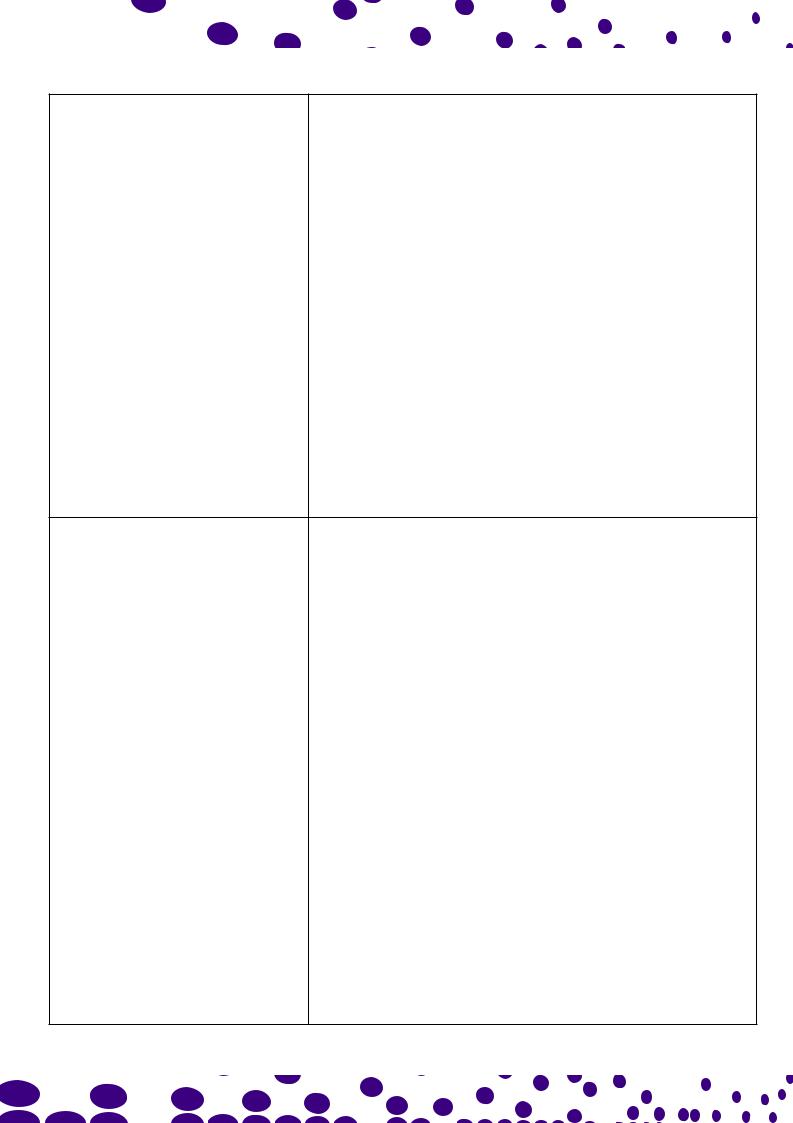
4. Technische Daten
Hardware |
Technische Daten |
|
|
|
|
CPU |
Sigma Designs SMP8911, 800MHz Dual-Core CPU mit 512 KB |
|
L2 Cache |
||
|
||
|
|
|
Speicher |
512MB DDR2 DRAM, 256MB NAND Flash |
|
|
|
|
AV-Ausgänge |
HDMI, Komponenten Video, CVBS, Stereo Analog Audio, Digital |
|
Optisch, Digital Koaxial |
||
|
||
|
|
|
Schnittstellen |
2 x Host USB 2.0, 1 x Slave USB 3.0, 1 x eSATA, |
|
1 x SD Kartenleser |
||
|
||
|
|
|
Netzwerk |
Gigabit Ethernet, WLAN USB Dongle (optional) |
|
|
|
|
|
Lüfterloses, passiv gekühltes Aluminiumgehäuse, leise im Betrieb |
|
Maße/ Gewicht Gehäuse |
182mm(B) x 55.5mm(H) x 158mm (L) |
|
|
Gewicht: 1.3kg |
|
|
|
|
Stromversorgung |
12V DC, 3.5A Max |
Software |
Technische Daten |
|
|
|
|
|
MPEG1/2/4 Elementary (M1V, M2V, M4V), MPEG1/2 PS (M2P, |
|
|
MPG, DAT, VOB), MPEG2 Transport Stream (TS, TP, TRP, M2T, |
|
|
M2TS, MTS), AVI, ASF, WMV, Matroska (MKV), MOV (H.264), |
|
|
MP4, 3DMKV, 3D BD ISO |
|
Video |
|
|
|
XVID SD/HD, MPEG-1, MPEG-2 MP@HL, MPEG-4.2 ASP@L5, |
|
|
720p, 1-point GMC, MPEG-4.10 (H.264): BP@L3, MP@L4.0, |
|
|
HP@L4.0, HP@L4.1, WMV9: MP@HL, SMPTE 421M (VC-1): |
|
|
MP@HL, AP@L3 |
|
|
|
|
Audio |
AAC, M4A, MPEG audio (MP1, MP2, MP3, MPA), WAV, WMA, |
|
FLAC, OGG, APE, TTA |
||
|
||
|
|
|
Foto |
JPEG, BMP, PNG, GIF, TIFF |
|
|
|
|
|
Dolby Digital, DTS, WMA, WMA Pro, MPEG-1(Layer 1, 2, 3), |
|
Decoders |
MPEG-4 AAC-LC, MPEG-4 HE-AAC, MPEG-4 BSAC, LPCM, |
|
|
FLAC, Vorbis |
|
Pass-through |
DTS, DTS-HD HR, DTS-HD MA, Dolby Digital, Dolby Digital Plus, |
|
Dolby True HD |
||
|
||
|
|
|
Andere Formate |
ISOund IFO-Navigation, Einfache BD-Navigation |
|
|
|
|
Untertitel |
SRT, MicroDVD SUB, SSA, SUB/IDX, Opensubtitle |
5

Popcorn Hour A-400 Handbuch
5. Inbetriebnahme
5.1 Popcorn Hour A-400 im Überblick
|
VIDEO |
AUDIO |
COAXIAL |
|
Pb |
Y |
L |
||
|
USB3.0 SLAVE |
eSATA |
Pr |
CVBS |
R |
HDMI |
|
|
12.0V
3.5A MAX

 +
+
OPTICAL
POWER
6
2001-2012© Syabas Technology. Alle Rechte vorbehalten
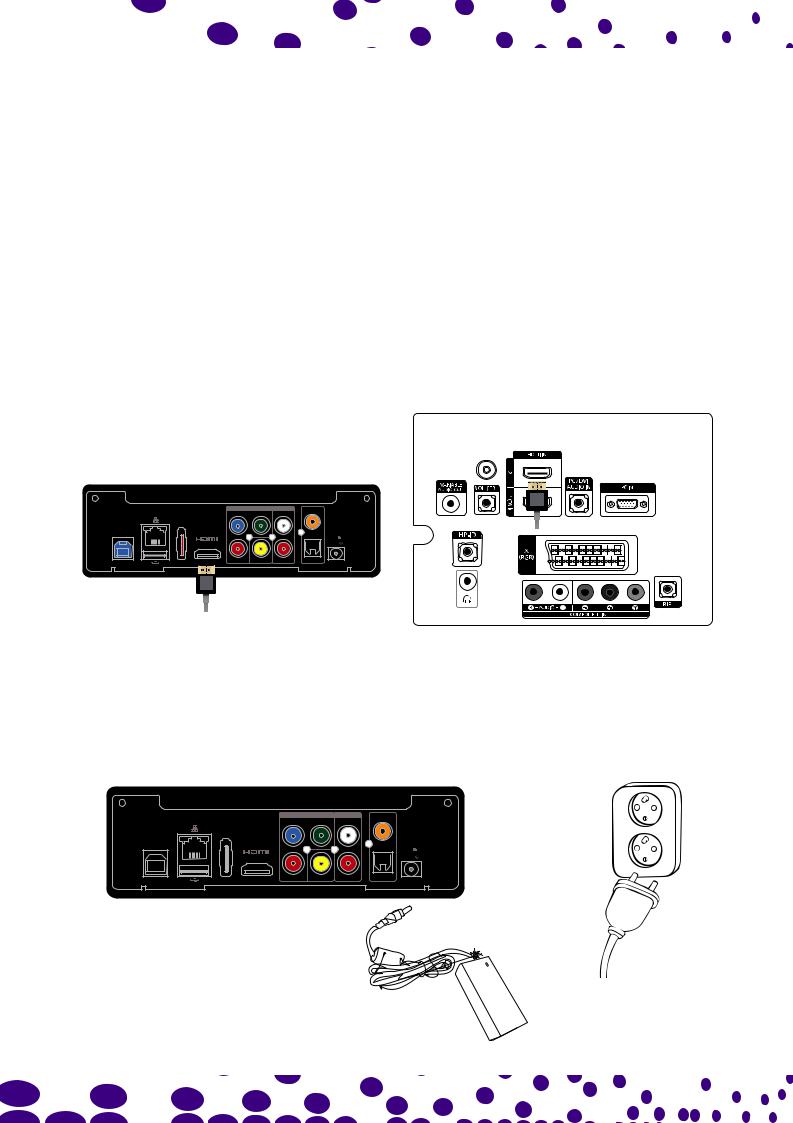
5.2 Anschließen an ein HDMI-Fernsehgerät
Dafür benötigen Sie:
•Popcorn Hour A-400
•Stromversorgung
o HDMI -Kabel
o TV-Gerät mit HDMI-Anschluss
Schritt 1
Verbinden Sie das HDMI-Kabel mit dem HDMI-Anschluss an Ihrem Fernsehgerät und das andere Ende mit Ihrem Popcorn Hour A-400.
Hinweis: Manche HDMI-Fernseher haben HDMI-Eingänge und - Ausgänge. Achten Sie darauf, das HDMI-Kabel mit dem HDMI-Eingang am Fernseher zu verbinden.
TV BACK PANEL CONNECTORS
ANT IN
|
VIDEO |
AUDIO |
COAXIAL |
|
Pb |
Y |
L |
||
|
USB3.0 SLAVE |
eSATA |
Pr |
CVBS |
R |
HDMI |
|
|
12.0V
3.5A MAX

 +
+
OPTICAL
POWER
Schritt 2
Verbinden Sie das Stromkabel mit dem Netzteil. Stecken Sie den Stecker in die Steckdose und verbinden Sie das Netzteil mit Ihrem Popcorn Hour A-400. Ihr Popcorn Hour A-400 fährt nun hoch; auf dem Fernsehschirm sehen Sie weitere Anweisungen.
|
VIDEO |
AUDIO |
COAXIAL |
|
|
|
|
Pb |
Y |
L |
|
USB3.0 SLAVE |
eSATA |
Pr |
CVBS |
R |
HDMI |
|
|
12.0V
3.5A MAX

 +
+
OPTICAL
POWER
7
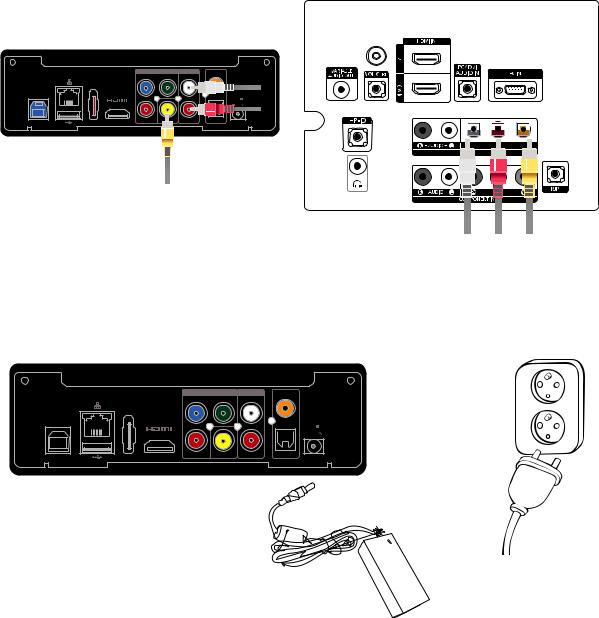
Popcorn Hour A-400 Handbuch
5.3 Anschließen an einen Fernseher via Composite-Kabel
Dafür benötigen Sie:
o Popcorn Hour A-400
oStromversorgung
oComposite -Kabel (nicht im Lieferumfang enthalten)
oTV-Gerät mit Composite-Anschluss
Schritt 1
Verbinden Sie die Composite-Kabel mit den entsprechenden Composite-Buchsen (gelb, rot und weiß) am A-400 und am Fernsehgerät.
Hinweis: Manche TV-Geräte haben Eingänge und Ausgänge für einen Composite-Anschluss. In diesem Fall müssen Sie am Fernseher die Composite-Eingangsleiste wählen.
TV BACK PANEL CONNECTORS
ANT IN
|
VIDEO |
AUDIO |
COAXIAL |
Pb |
Y |
L |
|
USB3.0 SLAVE |
eSATA |
Pr |
CVBS |
R |
HDMI |
|
|
12.0V
3.5A MAX

 +
+
OPTICAL
POWER
COMPOSITE IN
Schritt 2
Verbinden Sie das Stromkabel mit dem Netzteil. Stecken Sie den Stecker in die Steckdose und verbinden Sie das Netzteil mit Ihrem Popcorn Hour A-400. Ihr Popcorn Hour A-400 fährt nun hoch; auf dem Fernsehschirm sehen Sie weitere Anweisungen.
|
VIDEO |
AUDIO |
COAXIAL |
|
|
|
|
Pb |
Y |
L |
|
USB3.0 SLAVE |
eSATA |
Pr |
CVBS |
R |
HDMI |
|
|
12.0V
3.5A MAX

 +
+
OPTICAL
POWER
8
2001-2012© Syabas Technology. Alle Rechte vorbehalten
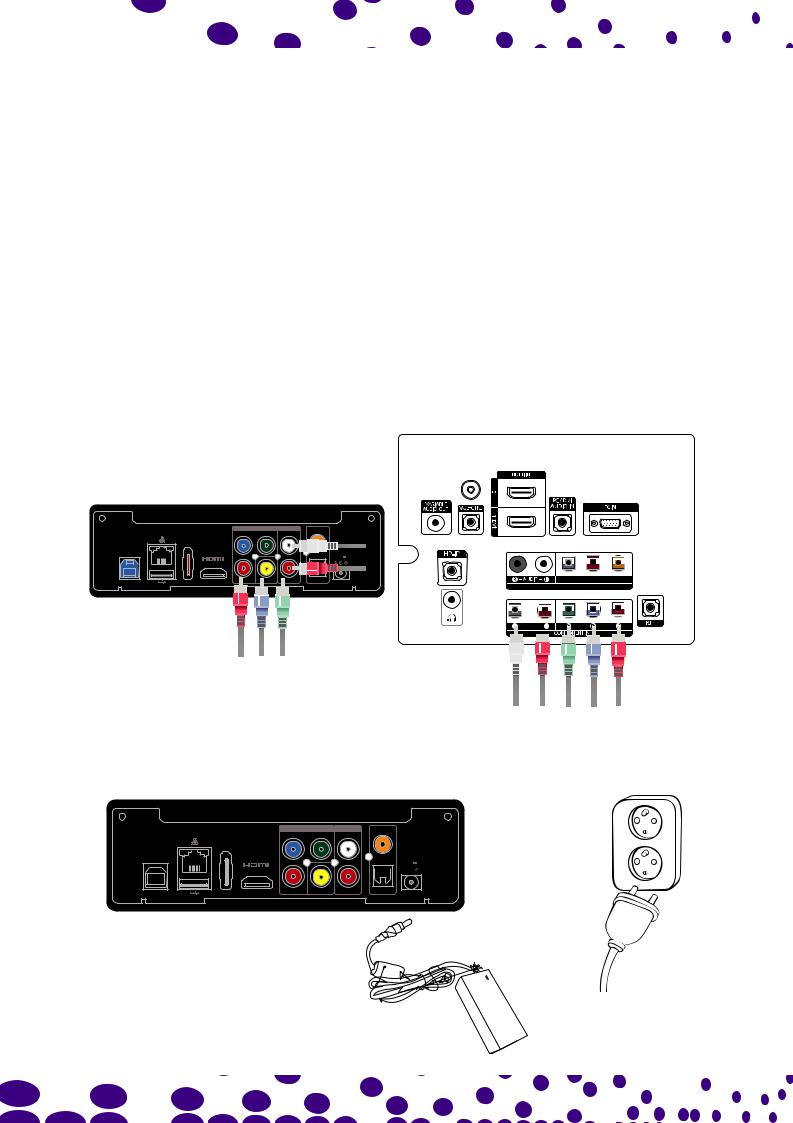
5.4 Anschließen an einen Fernseher via Komponentenkabel
Dafür benötigen Sie:
o Popcorn Hour A-400
oStromversorgung
oKomponentenkabel (nicht im Lieferumfang enthalten)
oTV-Gerät mit Komponentenanschluss
Schritt 1
Verbinden Sie die Komponenten-Kabel mit den entsprechenden, grünen, blauen und roten Video-Buch- sen und den roten und weißen Audio-Buchsen am A-400 und an Ihrem TV-Gerät.
Hinweis: Falls Ihr Komponenten-Kabel nur die grünen, blauen und roten Stecker enthält, müssen Sie zusätzlich ein Set aus Composite-Kabeln für die Audio-Verbindung verwenden. In diesem Fall wird der gelbe Stecker nicht verwendet.
TV BACK PANEL CONNECTORS
|
VIDEO |
AUDIO |
COAXIAL |
Pb |
Y |
L |
|
|
|
|
|
|
12.0V |
|
|
|
|
|
3.5A MAX |
|
|
|
|
|
+ |
USB3.0 SLAVE |
eSATA |
Pr |
CVBS |
R |
OPTICAL |
HDMI |
|
|
POWER |
ANT IN
COMPOSITE IN
L 




 R
R
Schritt 2
Verbinden Sie das Stromkabel mit dem Netzteil. Stecken Sie den Stecker in die Steckdose und verbinden Sie das Netzteil mit Ihrem Popcorn Hour A-400. Ihr Popcorn Hour A-400 fährt nun hoch; auf dem Fernsehschirm sehen Sie weitere Anweisungen.
|
VIDEO |
AUDIO |
COAXIAL |
|
|
|
|
Pb |
Y |
L |
|
USB3.0 SLAVE |
eSATA |
Pr |
CVBS |
R |
HDMI |
|
|
12.0V
3.5A MAX

 +
+
OPTICAL
POWER
9

Popcorn Hour A-400 Handbuch
6. Die Fernbedienung
|
|
|
|
|
|
|
|
|
|
|
|
|
|
|
|
|
|
|
|
|
BT |
||||
1 .:/@ |
2 abc |
3 def |
||||||||||
4 ghi |
5 jkl |
6 mno |
||||||||||
7pqrs |
8 tuv |
9wxyz |
||||||||||
DELETE |
0 |
|
|
|
|
CAPS |
||||||
|
|
|
|
|
NUM |
|||||||
|
|
|
|
|
|
|
|
|
|
|
|
|
|
|
|
|
|
|
|
|
|
|
|
|
|
|
|
|
|
|
|
|
|
|
|
|
|
|
I
PAGE |
|
|
|
|
|
PLAY |
||||
UP |
|
|
|
|
|
|||||
|
|
|
|
|
|
|
||||
PAGE |
|
|
|
|
|
PAUSE |
||||
|
|
|
|
|
||||||
DOWN |
REV |
|
FWD |
|||||||
MUTE |
|
|||||||||
|
|
|
|
|
|
|
NEXT |
|||
|
|
|
|
|
|
|
||||
MENU |
PREV |
|
||||||||
|
|
|
|
|
|
|
|
|
|
|
|
|
|
|
|
|
|
|
|
|
|
TITLE |
REPEAT |
|
SLOW |
|||||||
|
|
|
|
AUDIO SUBTITLE |
|
|
|
|||
|
|
|
|
|
|
|
|
|
||
ANGLE |
|
ZOOM |
||||||||
|
|
|
|
|
AA |
|
|
|
|
|
|
|
|
|
|
|
|
|
|
|
|
10
2001-2012© Syabas Technology. Alle Rechte vorbehalten
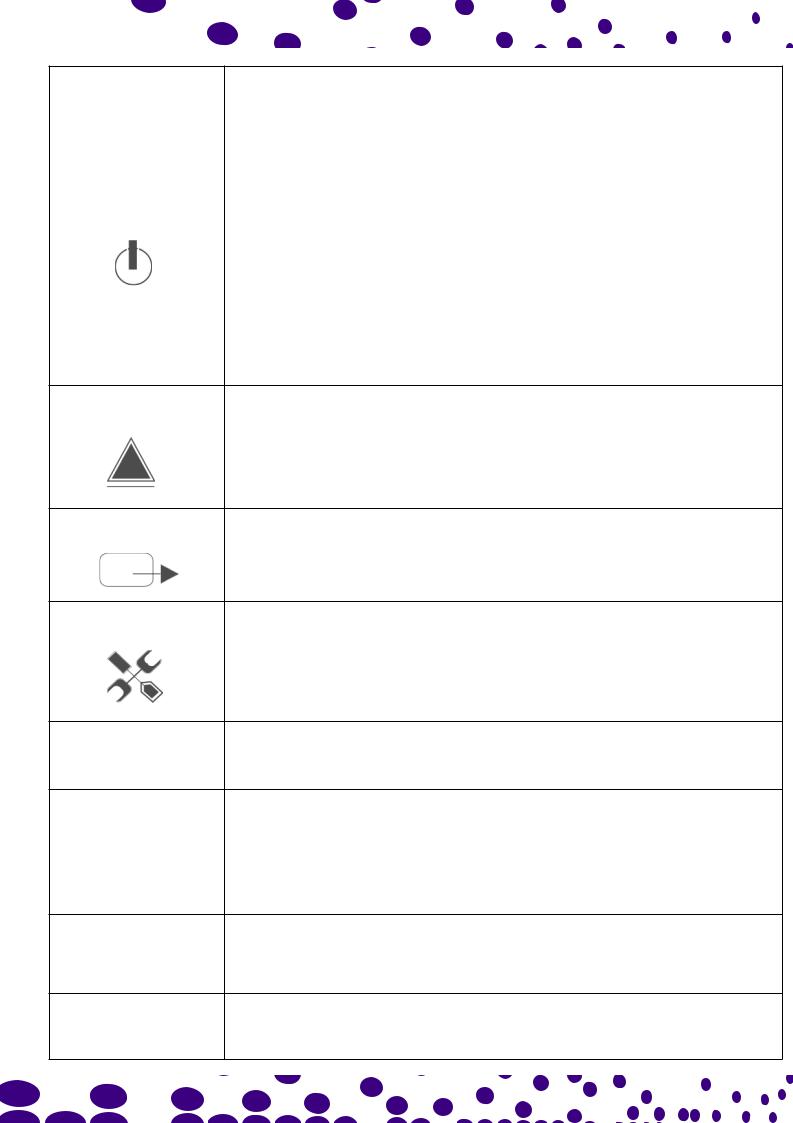
POWER
EJECT
TV Mode
SETUP
SUSPEND
BT
0 – 9 Alphanumerische Tasten
DELETE
CAPS / NUM
Im STANDBY-Modus: 1 x drücken um das Gerät anzuschalten.
Wenn das Gerät AN ist:
1.POWER-Taste 1 x drücken: Gerät wird in den “VIDEO AUS”- Modus gesetzt, d.h. es werden keine Videound Audiosignale ausgegeben, andere Aktivitäten laufen jedoch noch.
2.Drücken Sie POWER – EJECT um das Gerät neuzustarten.
3.Drücken Sie POWER – DELETE um das Gerät in den STANDBYModus zu versetzen.
4.Die POWER-Taste ca. 5 Sekunden lang gedrückt halten, bis das rote Licht zu blinken beginnt um das Gerät in den STANDBYModus zu versetzen., to turn player into STANDBY mode?.
Im “VIDEO AUS”-Modus:
1 x drücken um den Player bzw. das VIDEO-Signal ANzuschalten.
Datenträger (CD/DVD/BD-ROM) eines angeschlossenen optischen Laufwerks auswerfen.
Medienwiedergabe im Apps Markt beenden.
Drücken von POWER – EJECT: Neustart durchführen.
Schnelles Einstellen der Videoaufl ösung (TV-Ausgang)
Siehe Kapitel 9.3 Video (Seite 26-27) für weitere Informationen
Direkter Zugang zum Setup-Menü.
Während einer Videowiedergabe: Anzeigeausgabe und Audio Sync.- Einstellungen anpassen.
Drücken Sie SETUP – PLAY um gesperrte Einstellungen wieder zu entsperren.
Taste für zukünftige Funktionen
Zur Eingabe alphanumerischer Zeichen (Buchstaben u. Zahlen).
Während der Wiedergabe wird durch Drücken einer Zifferntaste an eine bestimmte Stelle (entsprechender Prozentsatz) in der
Mediendatei gesprungen: z.B. wenn Sie 3 drücken, wird an die Stelle 30% der Datei gesprungen und die Wiedergabe dort gestartet.
Löschen alphanumerischer Zeichen währed der Eingabe.
Drücken von POWER – DELETE: Gerät in STANDBY versetzen
Umschalten zwischen Ziffern, Großund Kleinbuchstaben während der Eingabe alphanumerischer Zeichen.
11

Popcorn Hour A-400 Handbuch
A–B / HOME |
Drücken Sie die HOME-Taste um ins Hauptmenü zu gelangen. |
|
|
Bei Apps bzw. im Apps Markt: App/ Apps Markt beenden/ verlassen. |
|
|
Während einer Wiedergabe: A-B Wiederholungsfunktion aktivieren |
|
|
bzw. deaktivieren. |
|
|
|
|
FILE MODE |
|
|
|
Taste für zukünftige Funktionen |
|
|
|
|
TIME SEEK |
An eine bestimmte Stelle in der ausgewählten Mediendatei springen. |
|
|
Eingabeformat: Stunden:Minuten:Sekunden = 00:00:00. |
|
|
Geben Sie die gewünschte (Zeit-) Stelle mithilfe der Zifferntasten ein. |
|
|
|
|
|
Verschiedene Funktionen - je nach Kontext. |
|
|
Siehe jeweils Legende, die unten eingeblendet ist. |
|
|
|
|
|
Verschiedene Funktionen - je nach Kontext. |
|
|
Siehe jeweils Legende, die unten eingeblendet ist. |
|
|
|
|
|
Verschiedene Funktionen - je nach Kontext. |
|
|
Siehe jeweils Legende, die unten eingeblendet ist. |
|
|
|
|
|
Verschiedene Funktionen - je nach Kontext. |
|
|
Siehe jeweils Legende, die unten eingeblendet ist. |
|
|
|
|
RETURN |
|
|
|
Zurück zum vorherigen Menü |
|
|
|
|
SOURCE |
Zurück in das Menü der Medienquellen. |
|
Beim Betrachten von Bildern (Anhören von Audiodateien) kann |
||
|
||
|
umgeschaltet werden zur Auswahl von Bildern (Audiodateien) |
|
|
und zwischen Audiowiedergabe, Fotodiaschau und Menüansicht |
|
|
gewechselt werden. |
|
ENTER |
Auswahl bestätigen. |
|
|
||
|
Medienwiedergabe starten, sowohl einer einzelnen Datei als auch |
|
|
von DVD/BD-Formaten. |
|
|
|
12
2001-2012© Syabas Technology. Alle Rechte vorbehalten
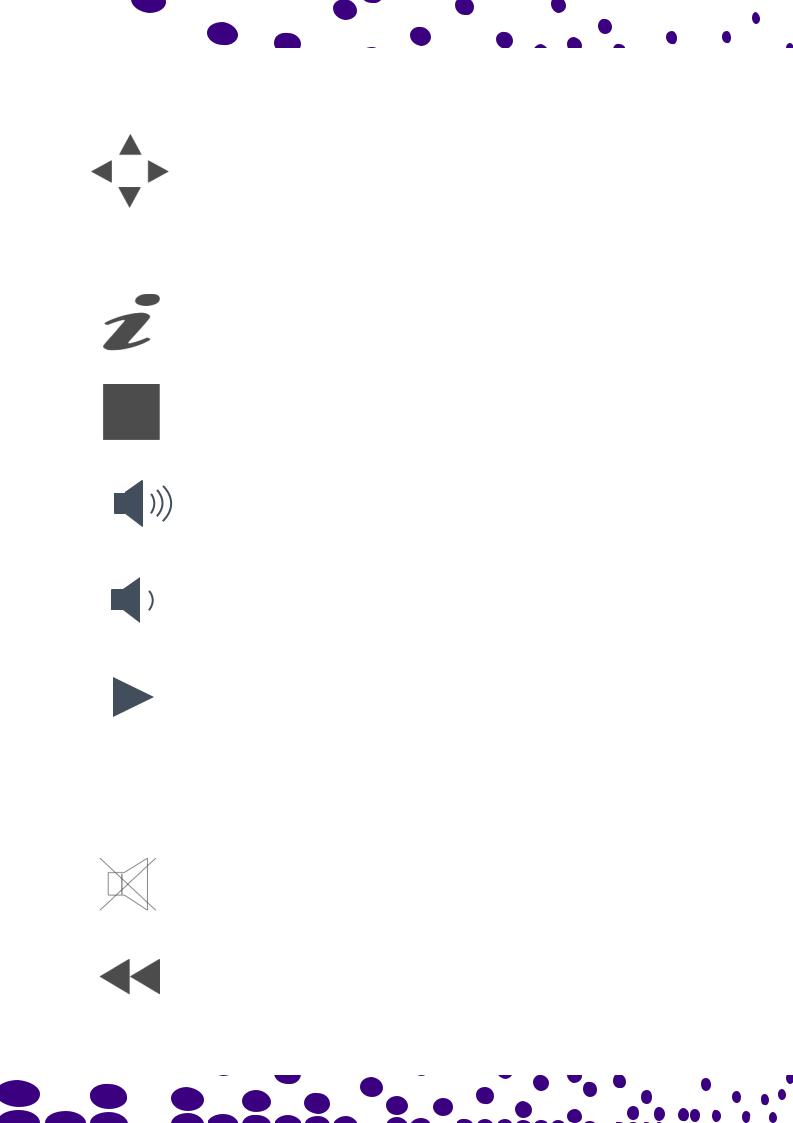
|
|
|
|
|
Zum Navigieren durch die Benutzeroberfl äche. |
PFEILTASTEN |
Während einer Videowiedergabe: springen an eine bestimmte |
||||
|
|
|
|
|
(Zeit-) Stelle (nur mit den Pfeiltasten LINKS und RECHTS). |
|
|
|
|
|
Dateimenü einblenden, falls verfügbar (nur mit LINKS und RECHTS). |
|
|
|
|
|
Während einer Bildbetrachtung: Bild auf dem Bildschirm in die |
|
|
|
|
|
jeweilige Pfeilrichtung verschieben; |
|
|
|
|
|
bei Diaschau: aufeinanderfolgende Bildwiedergabe beenden. |
|
|
|
|
|
|
INFO |
Metadaten der ausgewählten Mediendatei einblenden. |
||||
|
|
|
|
|
|
|
|
|
|
|
Während einer Wiedergabe: Zeitbalken einblenden und Infos zur |
|
|
|
|
|
Mediendatei anzeigen. |
|
|
|
|
|
|
STOP |
|
||||
|
|
|
|
|
Wiedergabe beenden und zurück in die Menüansicht |
|
|
|
|
|
|
PAGE UP / VOL+ |
Bild (Seite) nach oben in einer Dateiliste. |
||||
|
|
|
|
|
|
|
|
|
|
|
Lautstärke erhöhen (während einer Medienwiedergabe) |
|
|
|
|
|
|
PAGE DOWN / VOL- |
Bild (Seite) nach unten in einer Dateiliste. |
||||
|
|
|
|
|
|
|
|
|
|
|
Lautstärke verringern (während einer Medienwiedergabe) |
|
|
|
|
|
|
PLAY |
Erstellt eine temporäre Playliste aus allen Dateien im Verzeichnis und |
||||
|
|
|
|
|
beginnt mit deren Wiedergabe. |
|
|
|
|
|
Wiedergabe nach Pause fortsetzen. |
|
|
|
|
|
|
PAUSE |
|
||||
|
|
|
|
|
Pause-Funktion während einer Medienwiedergabe |
|
|
|
|
|
|
|
|
|
|
|
|
|
|
|
|
|
|
MUTE |
|
||||
|
|
|
|
|
Stumm schalten (Ton aus) |
|
|
|
|
|
|
REV |
Zurückspulen bei laufender Medienwiedergabe. |
||||
|
|
|
|
|
Mehrmals Drücken zum Einstellen der Spulgeschwindigkeit: |
|
|
|
|
|
1-fach, 2-fach, 4-fach oder 8-fach |
|
|
|
|
|
|
13

Popcorn Hour A-400 Handbuch
FWD |
Vorspulen bei laufender Medienwiedergabe. |
||
|
|
Mehrmals Drücken zum Einstellen der Spulgeschwindigkeit: |
|
|
|
2-fach, 4-fach oder 8-fach |
|
|
|
|
|
MENU |
DVD-Menü während einer Wiedergabe öffnen. |
||
|
|||
|
|
Menü öffnen in der Media-Jukebox (NMJ). |
|
|
|
Während einer Diaschau Einstellungsmenü öffnen zum Anpassen |
|
|
|
von Übergangseffekten und Zeitintervall. |
|
|
|
|
|
PREV |
Zurückspringen innerhalb der Playliste. |
||
|
|
Während einer Videowiedergabe: zurück zum vorherigen Kapitel, |
|
|
|
falls vorhanden |
|
|
|
|
|
NEXT |
Vorwärts innerhalb der Playliste. |
||
|
|
Während einer Videowiedergabe: weiter zum nächsten Kapitel, falls |
|
|
|
vorhanden. |
|
|
|
|
|
TITLE |
|
||
|
|
Titelmenü öffnen, falls unterstützt, zum Ändern von Audiosprache |
|
|
|
oder Untertitel. |
|
|
|
|
|
|
|
Wiederholen der laufenden Medienwiedergabe. |
|
|
|
Während einer Musikwiedergabe kann zwischen drei Wiedergabe- |
|
REPEAT |
Modi gewählt werden: |
||
1 x drücken: ausgewählten Song wiederholt abspielen. |
|||
|
|
||
|
|
2 x drücken: wenn der letzte Song der Liste gespielt ist, beginnt die |
|
|
|
Wiedergabe wieder am Anfang der Liste. |
|
|
|
3 x drücken: Zufallswiedergabe der ausgewählten Songs. |
|
SLOW |
Zeitlupenfunktion (während einer Wiedergabe). |
||
|
|
||
|
|
Umschalten zwichen 1/2, 1/4 und 1/8 Geschwindigkeit. |
|
|
|
|
|
ANGLE |
Kamerabzw. Blickwinkel während einer DVD-Wiedergabe ändern |
||
|
|
||
|
|
(nur bei entsprechend unterstützten DVD-Formaten). |
|
|
|
PMT umschalten (für TS mit mehrfacher PMT-Unterstützung) |
|
|
|
|
|
AUDIO |
Durchschalten durch die Tonspuren während einer Videowiedergabe. |
||
|
|
||
|
|
Im Modus “Hintergrundmusik” (z.B. während einer Diaschau): |
|
|
|
Aufrufen des Audioplayermenüs |
|
|
|
|
|
14
2001-2012© Syabas Technology. Alle Rechte vorbehalten

Untertitel ANschalten und durch die Optionen blättern (falls bei Ihrer Videowiedergabe vorhanden). Verwenden Sie AUTO damit Farben und Untertitel-Tags für ASS/SSA Anime Untertitelarten berücksichtigt werden.
Weitere Funktionen der Untertitel-Taste:
1 x drücken für Zeitversatz. Stellen Sie den Zeitversatz mit den Pfeiltasten LINKS / RECHTS ein.
2 x drücken zum Anzeigen der verwendeten Sprache. Mit den SUBTITLE LINKS-/ RECHTS-Tasten können Sie zwischen den Sprachen
wechseln oder die Untertitel AUS schalten.
3 x drücken zum Ändern der Untertitelfarbe. Farbe auswählen mit den LINKS-/ RECHTS-Tasten.
4 x drücken zum Anzeigen der Untertitelgröße. Größe ändern mit den LINKS-/ RECHTS-Tasten.
5 x drücken zum Ändern der Untertitelposition. Verschieben Sie die Untertitel mit den LINKS-/ RECHTS-Tasten nach unten/ oben.
Im Menü Medienquelle wird durch Drücken der Untertitel-Taste die
Uhrzeit angezeigt.
Die verfügbaren Optionen können je nach Untertiteltyp variieren.
Umschalten zwischen den verfügbaren Ansichtsoptionen.
Während der Wiedergabe einer einzelnen Datei hat die ZOOM-Taste folgende Funktionen:
1 x drücken und mit den LINKS-/ RECHTS-Tasten umschalten zwischen Aktuelle Größe, Aktuelle Größe an TV anpassen, Crop (Bild beschneiden) oder Vollbild.
ZOOM
2 x drücken zum Vergrößern der Bildschirmgröße. Mit den LINKS-/ RECHTS-Tasten um je 1 Prozentpunkt verkleinern bzw. vergrößern.
3 x drücken und mithilfe der Pfeiltasten das Bild am Bildschirm auf der X-Achse/ Y-Achse verschieben.
Während einer DVD-Wiedergabe:
Während der Wiedergabe einer DVD-/BR-/ISO-Datei die ZOOMTaste 1x drücken und dann mit den LINKS-/ RECHTS-Tasten ein-/ auszoomen.
Im NMT-Browser kann mit der ZOOM-Taste der Bildschirmbereich um 50% oder 100% vergrößert werden, damit Texte auch bei größerer Entfernung des TV-Geräts lesbar sind.
Tipp: Wenn die Fernbedienung nur langsam oder überhaupt nicht reagiert, tauschen Sie die AAA-Batterien gegen Neue aus.
15
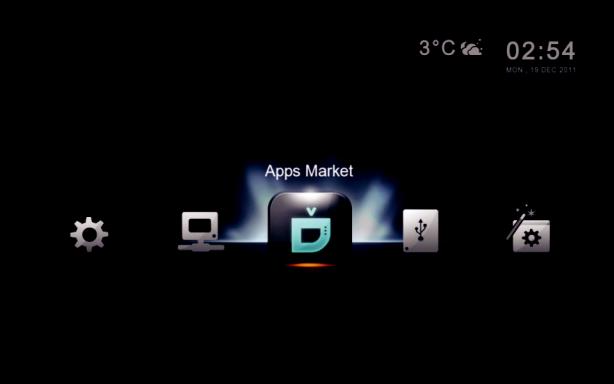
Popcorn Hour A-400 Handbuch
7. Einführung in das Hauptmenü
Das Hauptmenü (Bildschirmansicht „HOME“) ist der Ausgangspunkt, von dem Sie Zugriff auf Inhalte von lokalen Quellen (USB oder interne Festplatte), auf Netzwerkfreigaben oder Inhalte aus dem Apps Markt haben. Außerdem wird die aktuelle Uhrzeit und der Wetterbericht angezeigt..
Wettervorhersage
Sehen Sie den aktuellen Wetterbericht für den von Ihnen eingegebenen Ort bequem vom Sofa aus.
Zeit und Datum
Aktuelle Uhrzeit und Datum.
Menüleiste
|
Gratisund Premium-Anwendungen, wie Video-on-Demand |
|
Apps Markt |
Dienste (Videos auf Abruf), Soziale Netzwerke und Spiele für |
|
|
Ihren Fernseher. |
|
Lokale Medien |
Zugriff auf Ihre interne Festplatte und angeschlossene USB- |
|
Speichergeräte. |
||
|
||
|
|
|
Einstellungsassistent |
Starten Sie den Einstellungsassistenten um grundlegende |
|
Einstellungen vorzunehmen. |
||
|
||
Einstellungen |
Erweiterte Einstellungen, wie Audio-/Video-Ausgänge, Unter- |
|
titelsprachen, Kindersicherung u.a. |
||
|
||
|
|
|
Netzwerk Medien |
Durchsuchen Sie Ihre Netzwerkumgebung nach freigegebe- |
|
nen digitalen Mediendateien. |
||
|
||
|
|
16
2001-2012© Syabas Technology. Alle Rechte vorbehalten
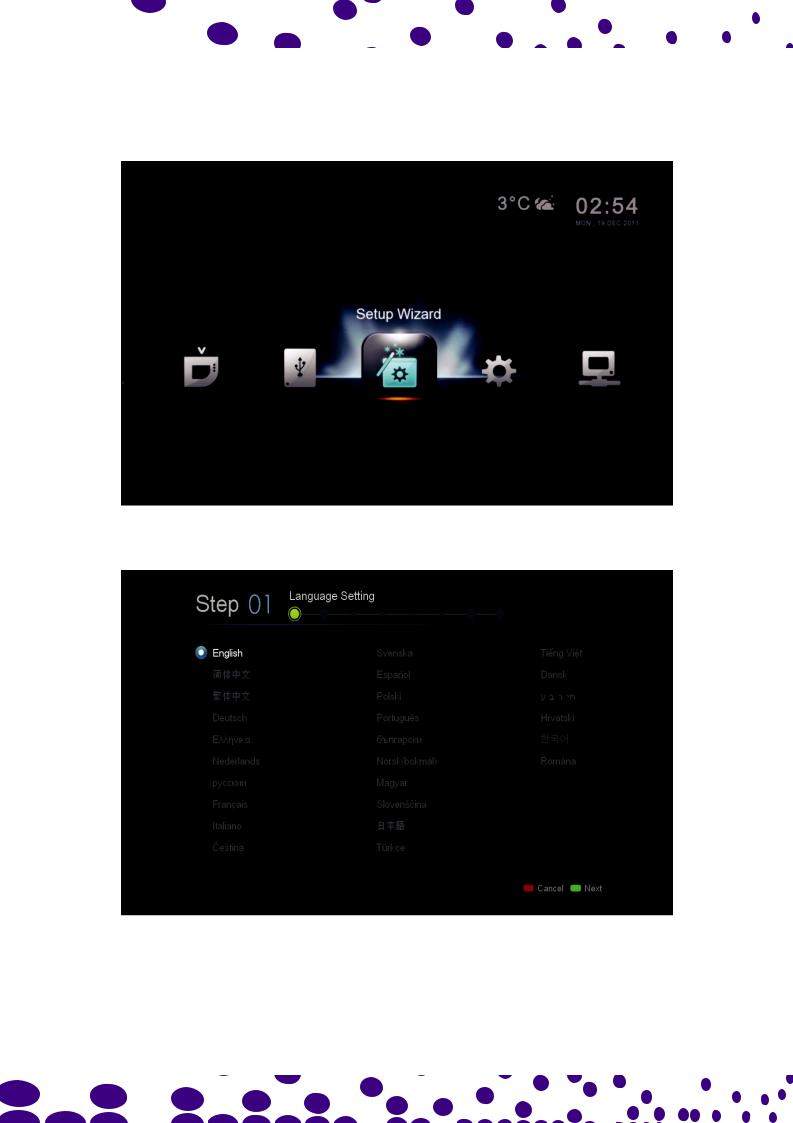
8. Einstellungsassistent
Für einen einwandfreien Betrieb des Mediaplayers ist es unerlässlich, gewisse Einstellungen an Ihrem Popcorn Hour A-400 mit Hilfe des Einstellungsassistenten vorzunehmen. Fortgeschrittene Nutzer können direkt zu Kapitel 9 springen.
Mit der Fernbedienung navigieren Sie zum Menüpunkt Einstellungsassistent und drücken die ENTER-Taste.
Wählen Sie die gewünschte Menüsprache für die Benutzeroberfläche aus. Durch Drücken der GRÜNEN Taste geht es weiter zum nächsten Schritt.
Hinweis: Die Auswahl der Menüsprache hat keinen Einfluss auf die Untertitelsprachen.
17
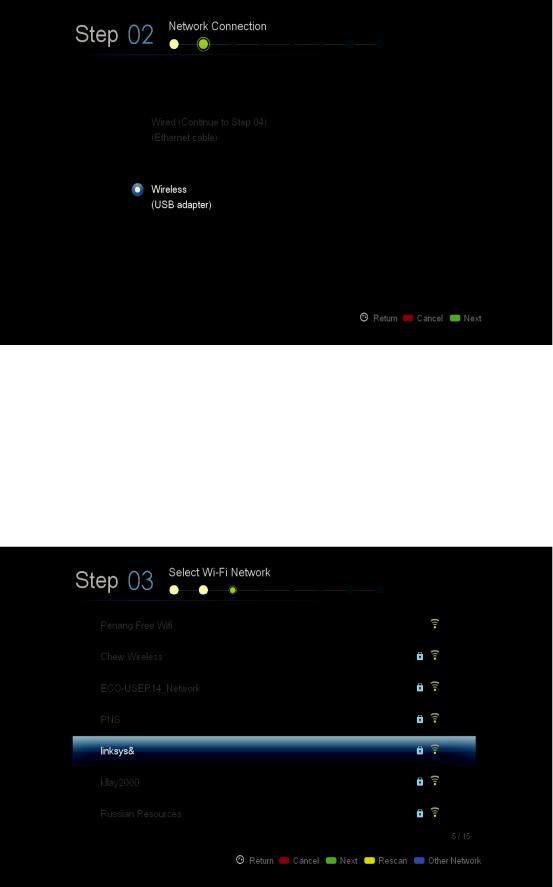
Popcorn Hour A-400 Handbuch
Im 2. Schritt wählen Sie die Art Ihrer Netzwerkverbindung aus:
1.Verkabelt (Fortsetzen mit Schritt 04) (Ethernet-Kabel)
2.Drahtlos: WLAN (optionaler WLAN-USB-Dongle erforderlich)
Durch Drücken der GRÜNEN Taste geht es weiter zum nächsten Schritt
Nur bei drahtloser (WLAN) Verbindung: Wählen Sie Ihre SSID aus der Liste und fahren Sie fort.
18
2001-2012© Syabas Technology. Alle Rechte vorbehalten

Nur bei drahtloser (WLAN) Verbindung: Geben Sie Ihr Wi-Fi Passwort für Ihren Router ein.
Nur bei drahtloser (WLAN) Verbindung: Falls Ihr Passwort falsch ist, erscheint eine Fehlermeldung. Bitte überprüfen Sie in diesem Fall Ihr Passwort und geben Sie es erneut ein.
19
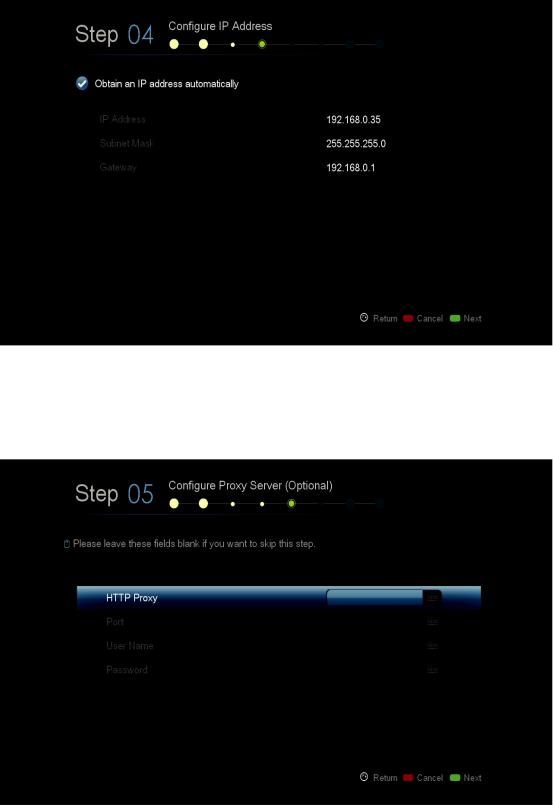
Popcorn Hour A-400 Handbuch
In Schritt 04 wird automatisch eine IP-Adresse zugewiesen. Prüfen Sie nochmals Ihre IPEinstellungen und drücken Sie die GRÜNE Taste um fortzufahren.
Optional: Wenn Sie in Ihrem Netzwerk keinen Proxyserver haben, können Sie die Felder leer lassen und mit dem nächsten Schritt fortfahren.
20
2001-2012© Syabas Technology. Alle Rechte vorbehalten
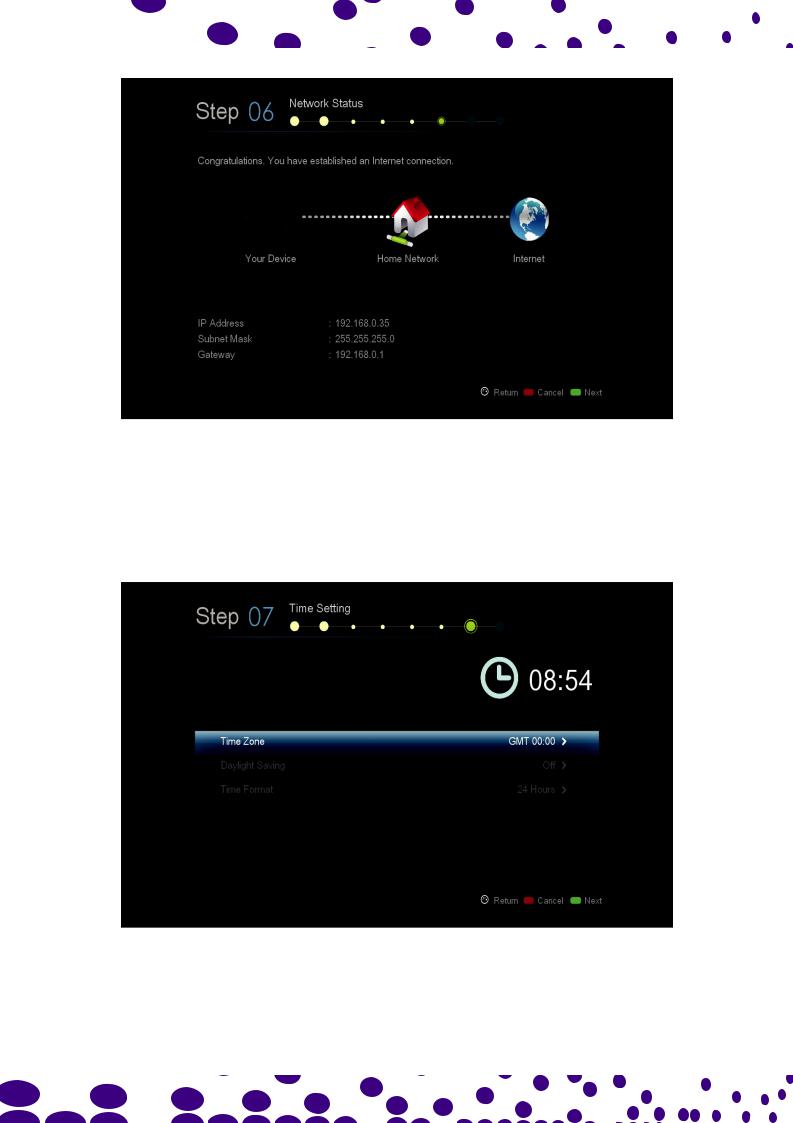
Im nächsten Schritt wird der Netzwerkstatus angezeigt. Wenn umgehend eine erfolgreiche Internetverbindung angezeigt wird, ist Ihr Netzwerk fertig eingerichtet.
Andernfalls drücken Sie RETURN-Taste (ZURÜCK) und überprüfen nochmals Ihre Einstellungen.
In Schritt 07 wählen Sie Ihre Zeitzone aus und aktivieren Sie ggf. die Zeitumstellung (Winter-/ Sommerzeit). Außerdem können Sie das gewünschte Zeitformat einstellen (z.B. 24 Stunden). Die Zeiteinstellung bestimmt die zeitliche Steuerung des Systems; die aktuelle Zeit wird im Hauptmenü angezeigt.
21
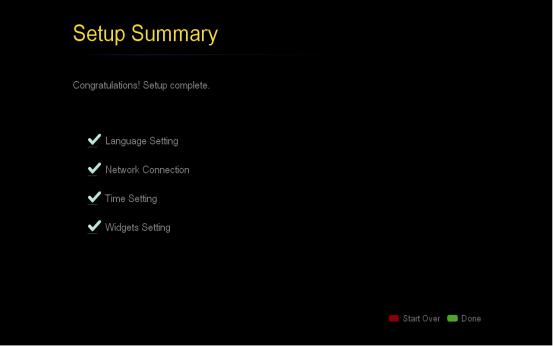
Popcorn Hour A-400 Handbuch
Im 8. Schritt „Widgets Einstellung“ können Sie die Daten für die Wettervorhersage einstellen, die im Hauptmenü angezeigt wird. Geben Sie Ihren Standort ein, wählen Sie die gewünschte
Temperaturanzeige aus (Fahrenheit oder Celsius) und legen Sie fest, ob die Wettervorhersage für heute, 3 Tage, 5 Tage oder eine Woche angezeigt werden soll.
Nun haben Sie das Gerät erfolgreich eingerichtet; die Einstellungsübersicht wird eingeblendet. Drücken Sie die GRÜNE Taste um das Einstellungen-Menü zu beenden bzw. die rote Taste, wenn Sie mit dem Einstellungsassistenten nochmal von vorne beginnen möchten.
22
2001-2012© Syabas Technology. Alle Rechte vorbehalten
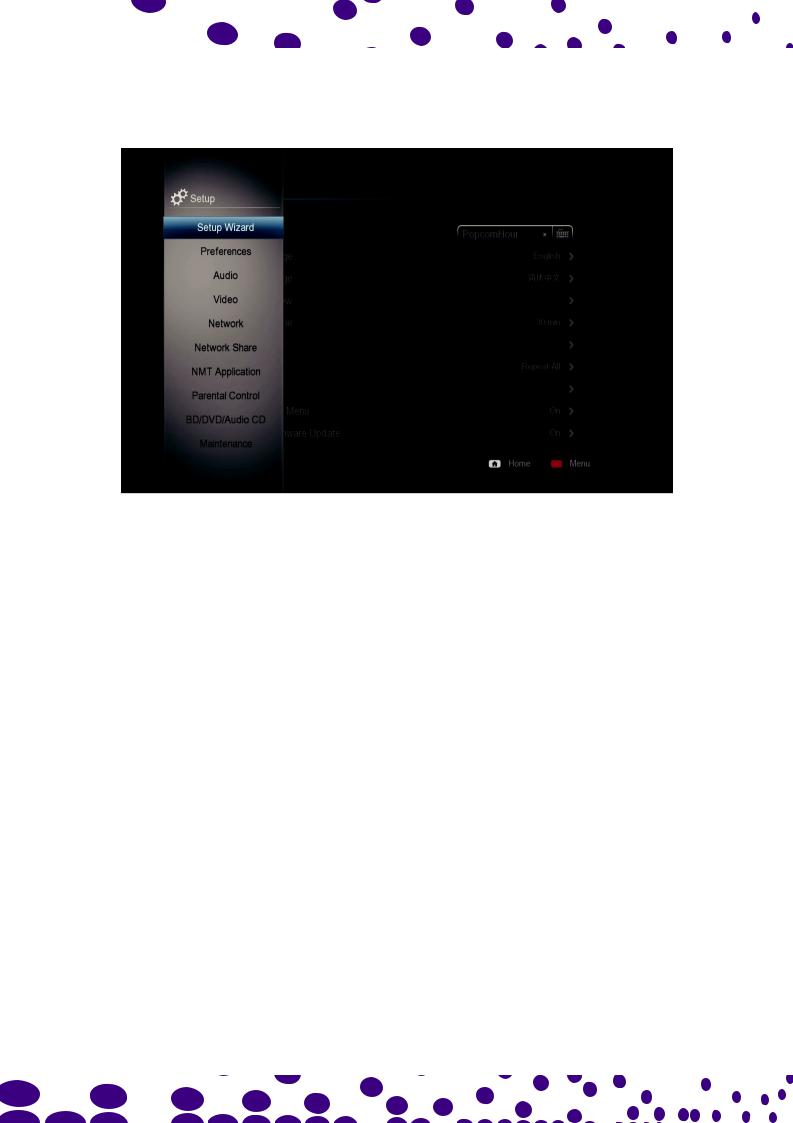
9. Einstellungen
Hier können weitere Einstellungen vorgenommen werden, wie z.B. Video-/ Audio-Ausgänge, Farbraum, Untertitelsprachen oder Kindersicherung.
Hinweis: Wenn Sie den Einstellungsassistenten bereits erfolgreich abgeschlossen haben, können Sie hier die entsprechenden aktualisierten Einstellungen finden.
23
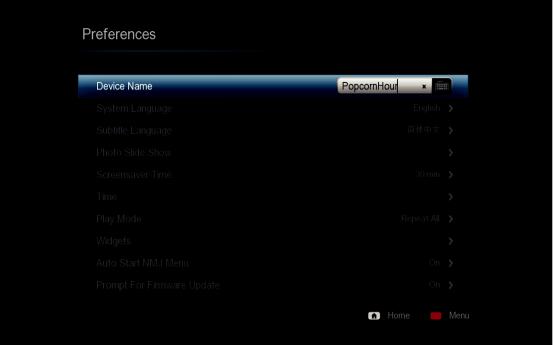
Popcorn Hour A-400 Handbuch
9.1 Einstellungen
Gerätename |
Eindeutiger Name um das Gerät im Netzwerk zu erkennen. Nur |
|
wenn NMT Apps installiert sind. |
||
|
||
|
|
|
Systemsprache |
Zeigt die Menüsprache der Benutzeroberfläche an |
|
|
|
|
Untertitelsprache |
Standard-Untertitelspur für Videowiedergabe |
|
|
|
|
Foto Übergang |
(Bild-) Übergangseffekte bei Diashows einstellen. |
|
|
|
|
Diaschow Intervall |
Zeitspanne einstellen, wie lange jedes Bild während einer Dia- |
|
show am Bildschirm angezeigt wird. |
||
|
||
|
|
|
Bildschirmschoner- |
Bestimmen Sie eine Zeitspanne der Inaktivität, nach der sich der |
|
Zeit |
Bildschirmschoner einschaltet |
|
Zeit |
Zeit und Datum einstellen |
|
|
|
|
|
Einstellen der Wiederholungsfunktion bei Medienwiedergaben: |
|
Wiedergabemodus |
keine Wiederholung, einmal wiederholen oder alle Dateien wie- |
|
|
derholen |
|
Widgets auf der |
Geben Sie Ihren Ort ein und nehmen Sie weitere Einstellungen |
|
Hauptseite |
für das Wetter-Widget vor |
|
|
|
|
Autostart NMJ- |
Stellen Sie ein ob beim Auswählen einer NMJ-Quelle automa- |
|
Menü |
tisch der NMJ-Modus gestartet werden soll |
|
|
|
|
Automatisch nach |
|
|
Firmware Update |
Das System sucht automatisch online nach Firmware Updates |
|
suchen |
|
24
2001-2012© Syabas Technology. Alle Rechte vorbehalten
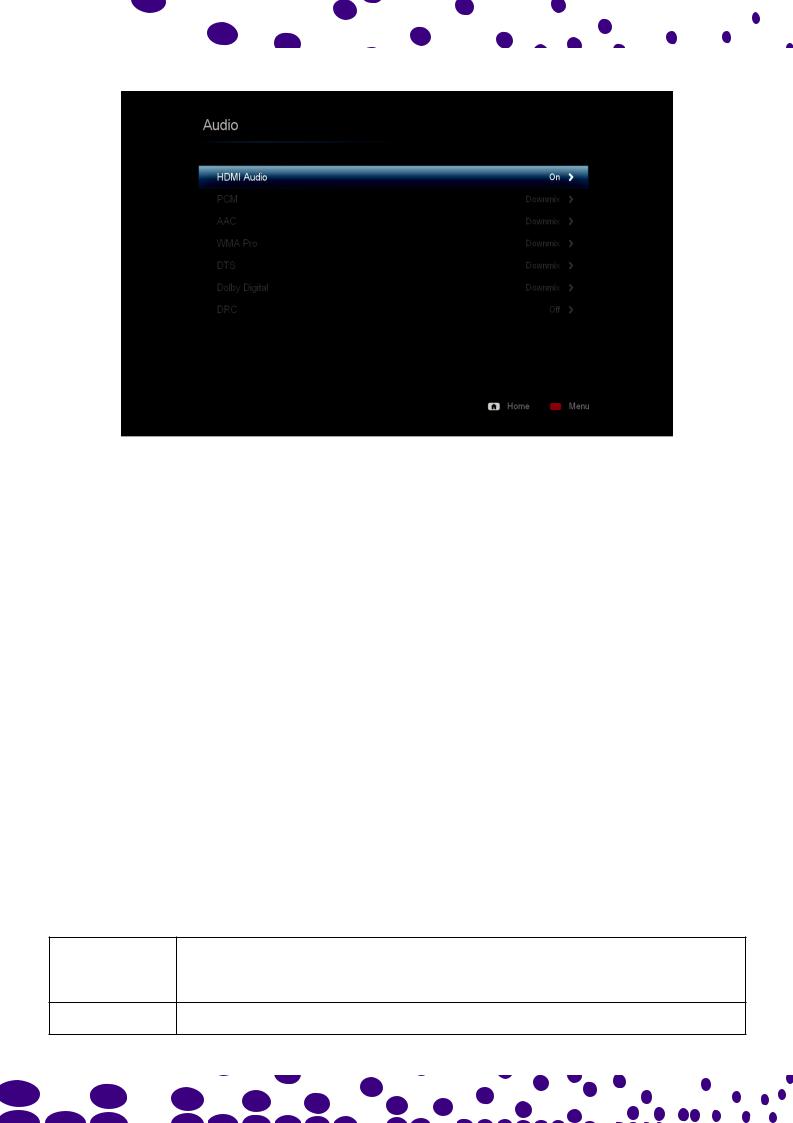
9.2 Audio
HDMI Audio
AN |
Das Audiosignal wird via HDMI ausgegeben. |
|
|
AUS |
Die Audioausgabe via HDMI-Kabel wird deaktiviert. |
|
|
Audio Codec
Legen Sie fest, wie der Mediaplayer die verschiedenen Audio Codecs behandelt, sodass sie von Ihrer vorhandenen Anlage unterstützt werden. Wählen Sie die Option Passthrough nur dann, wenn Ihr externer Dekoder das Audiosignal dekodieren kann.
Audio Codec |
Optionen |
|
|
PCM |
Downmix oder Passthrough |
|
|
AAC |
Downmix oder Passthrough |
|
|
WMA Pro |
Downmix oder Passthrough |
|
|
DTS |
Downmix oder Passthrough |
|
|
Dolby Digital |
Downmix oder Passthrough |
|
|
Hinweis: Wenn Sie das Gerät direkt an Ihren Fernseher anschließen, und nicht über einen externen Dekoder wie z.B. einen AV-Receiver, dann wählen Sie bitte Downmix, damit der Mediaplayer alle Audiodekodierungen abspielen kann.
Falls Sie einen AV-Receiver verwenden, prüfen Sie bitte jeden Codec in der Dekoder-Spezifi- kation, da die meisten AV-Receiver nur einige Audio Codecs unterstützen, und nicht alle.
DRC (Dynamic Range Compression)
Reduziert die Lautstärke bei lauteren Szenen und verstärkt leisere Töne für AN ein gleichmäßigeres Lautstärkeniveau - nur bei Wiedergabe von AC3-Tracks.
(Praktisch beim Fernsehen in der Nacht.)
AUS |
Funktion deaktivieren |
25
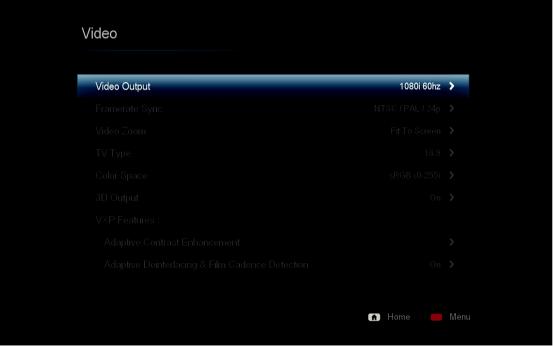
Popcorn Hour A-400 Handbuch
9.3 Video
Video Ausgang
Es wird dringend empfohlen, die Videoausgabe entsprechend der technischen Daten Ihres Fernsehers einzustellen. Bitte überprüfen Sie die unterstützte Auflösung Ihres TV-Geräts bevor Sie eine Videoauflösung einstellen.
|
Das System wählt automatisch die Videoauflösung aus, die am besten zu Ihrem |
|
AUTO |
Bildschirm passt (diese Einstellung sollte nur für die Inbetriebnahme bzw. zum ersten |
|
|
Einrichten verwendet werden) |
|
|
|
|
NTSC |
Composite Ausgang |
|
|
|
|
PAL |
Composite Ausgang |
|
|
|
|
HD-Modus (High Defi nition) |
720p/50Hz, 720p/60Hz, 1080i/50Hz, 1080i/60Hz |
|
(Verbindung via Komponenten-Kabel) |
||
|
||
|
|
|
HD-Modus (High Defi nition) |
720p/50Hz, 720p/60Hz, 1080i/50Hz, 1080i/60Hz, 1080p/50Hz, 1080p/60Hz |
|
(HDMI-Verbindung)) |
||
|
||
1080p/24Hz Modus |
1080p angezeigt mit 24 Bildern pro Sekunde; nur verwendbar bei 78Hz, 120Hz und |
|
240Hz TV-Geräten |
||
|
||
|
|
Tipp: Aufl istung der gebräuchlichsten Videoaufl ösungen und deren Schnelleinstellung per Tastaturbefehl auf der Fernbedienung:
Tastaturbefehl (Fernbedienung) |
Videoaufl ösung |
|
|
TV Mode – 0 |
Auto (Standard) |
|
|
TV Mode – 1 |
Komponenten / Composite NTSC 480i |
|
|
TV Mode – 2 |
Komponenten / Composite PAL 576i |
|
|
TV Mode – 4 |
Komponenten 720p 60Hz |
|
|
TV Mode – 5 |
Komponenten 1080i 60Hz |
|
|
TV Mode – 6 |
Komponenten 1080p 60Hz |
|
|
TV Mode – 7 |
HDMI / Komponenten 720p 60Hz |
|
|
TV Mode – 8 |
HDMI / Komponenten 1080i 60Hz |
|
|
TV Mode – 9 |
HDMI / Komponenten 1080p 60Hz |
|
|
Bildwiederholraten-Sync (Bildfrequenz synchronisieren)
Flimmern oder Flackern bei Videos reduzieren Sie durch Auswählen der richtigen Bildfrequenz entsprechend der technischen Daten Ihres Fernsehgeräts. Falls Sie einen NTSC-Fernseher haben, stellen Sie bei Bildwiederholrate nicht PAL ein. Stellen Sie 24p nur dann ein, wenn Ihr Fernseher tatsächlich
26 24p ausgeben kann.
2001-2012© Syabas Technology. Alle Rechte vorbehalten
